
Είτε ψάχνετε να ανακαλύψετε νέες μοντέρνες εφαρμογές είτε σκοπεύετε να ενημερώσετε μια υπάρχουσα εφαρμογή, δεν υπάρχει άλλο μέρος να πάτε εκτός από το App Store.
Το App Store είναι συχνά αποκριτικό και εύκολο στη χρήση. Υπάρχουν μερικές περιπτώσεις όπου θα δείτε το μήνυμα σφάλματος “Δεν είναι δυνατή η σύνδεση στο App Store” στο iPhone ή το iPad σας. Εάν είστε εσείς, μην ανησυχείτε, έχω περιγράψει διάφορες επιδιορθώσεις και αντιμετώπιση προβλημάτων για να απαλλαγείτε από το σφάλμα, ώστε να μπορείτε να κάνετε την επιχείρησή σας στο App Store.
1. Δοκιμάστε ξανά τη σύνδεση
Το μήνυμα σφάλματος “Δεν είναι δυνατή η σύνδεση στο App Store” περιέχει επίσης ένα κουμπί Επανάληψης από κάτω. Πιθανότατα να το έχετε δοκιμάσει ήδη, αλλά σε περίπτωση που δεν το έχετε δοκιμάσει, δοκιμάστε να το πατήσετε αρκετές φορές για να δείτε αν θα συνέδεε το iPhone ή το iPad σας στο App Store.
Δοκιμάστε να αλλάξετε την τοποθεσία σας προτού το κάνετε. Μπορεί να είναι απλώς μια μικρή καθυστέρηση στη σύνδεση. Αν όχι, διαβάστε παρακάτω.
2. Ελέγξτε τους διακομιστές App Store
Προτού κατηγορήσετε τη σύνδεση Wi-Fi ή το iPhone σας για το πρόβλημα, είναι καλύτερο πρώτα να ελέγξετε εάν το σφάλμα βρίσκεται στους διακομιστές της Apple. Υπάρχουν σπάνιες περιπτώσεις που το σφάλμα App Store οφείλεται σε προβλήματα διακομιστή.
Για να είστε σίγουροι, κατευθυνθείτε προς Σελίδα κατάστασης συστήματος της Apple και ελέγξτε εάν ο διακομιστής του App Store είναι διαθέσιμος (με έναν πράσινο κύκλο δίπλα του). Εάν βλέπετε έναν κίτρινο κύκλο, το App Store ενδέχεται να υποφέρει από ορισμένες τεχνικές δυσλειτουργίες.
Σε αυτήν την περίπτωση, δεν μπορείτε να κάνετε τίποτα άλλο από το να περιμένετε την Apple να επιλύσει το πρόβλημα.

3. Ελέγξτε τη σύνδεσή σας στο Διαδίκτυο
Αυτό είναι άστοχο, αλλά φροντίστε να ελέγξετε ότι η σύνδεσή σας στο Διαδίκτυο λειτουργεί. Η σύνδεση στο App Store απαιτεί σύνδεση στο διαδίκτυο, είτε μέσω Wi-Fi, δεδομένων κινητής τηλεφωνίας ή μέσω hotspot.
Μπορείτε να ελέγξετε απλά εκκινώντας το Safari και ελέγχοντας εάν μπορείτε να περιηγηθείτε στο διαδίκτυο. Εάν είστε συνδεδεμένοι σε Wi-Fi, βεβαιωθείτε ότι είναι ενεργοποιημένο, σταθερό και ρυθμισμένο σωστά. Το ίδιο ισχύει για τις συνδέσεις δεδομένων και hotspot.
Ακολουθούν διάφορα πράγματα που μπορείτε να κάνετε για να διορθώσετε πιθανά προβλήματα σύνδεσης δικτύου:
Συνδέστε ξανά το iPhone ή το iPad σας στο δίκτυο Wi-Fi
Εάν είστε συνδεδεμένοι σε Wi-Fi, ελέγξτε τις γραμμές Wi-Fi στο iPhone ή το iPad σας για να δείτε πόσα εμφανίζονται. Εάν υπάρχουν 4 έως 5 γραμμές, το σήμα Wi-Fi σας είναι σχετικά καλό, αλλά αν είναι δύο και κάτω, τότε ο ένοχος πίσω από το σφάλμα App Store είναι η σύνδεσή σας Wi-Fi.
Μπορεί να θέλετε να αποσυνδέσετε το iPhone ή το iPad σας από το δίκτυο Wi-Fi και να συνδεθείτε ξανά για να δείτε αν κάτι βελτιωθεί. Για να το κάνω αυτό:
- Μεταβείτε στις Ρυθμίσεις → Wi-Fi και πατήστε στο εικονίδιο Περισσότερες πληροφορίες (i) δίπλα στο δίκτυο Wi-Fi που έχετε επιλέξει.
- Επιλέξτε Ξεχάστε αυτό το δίκτυο και συνδεθείτε ξανά στο δίκτυο.
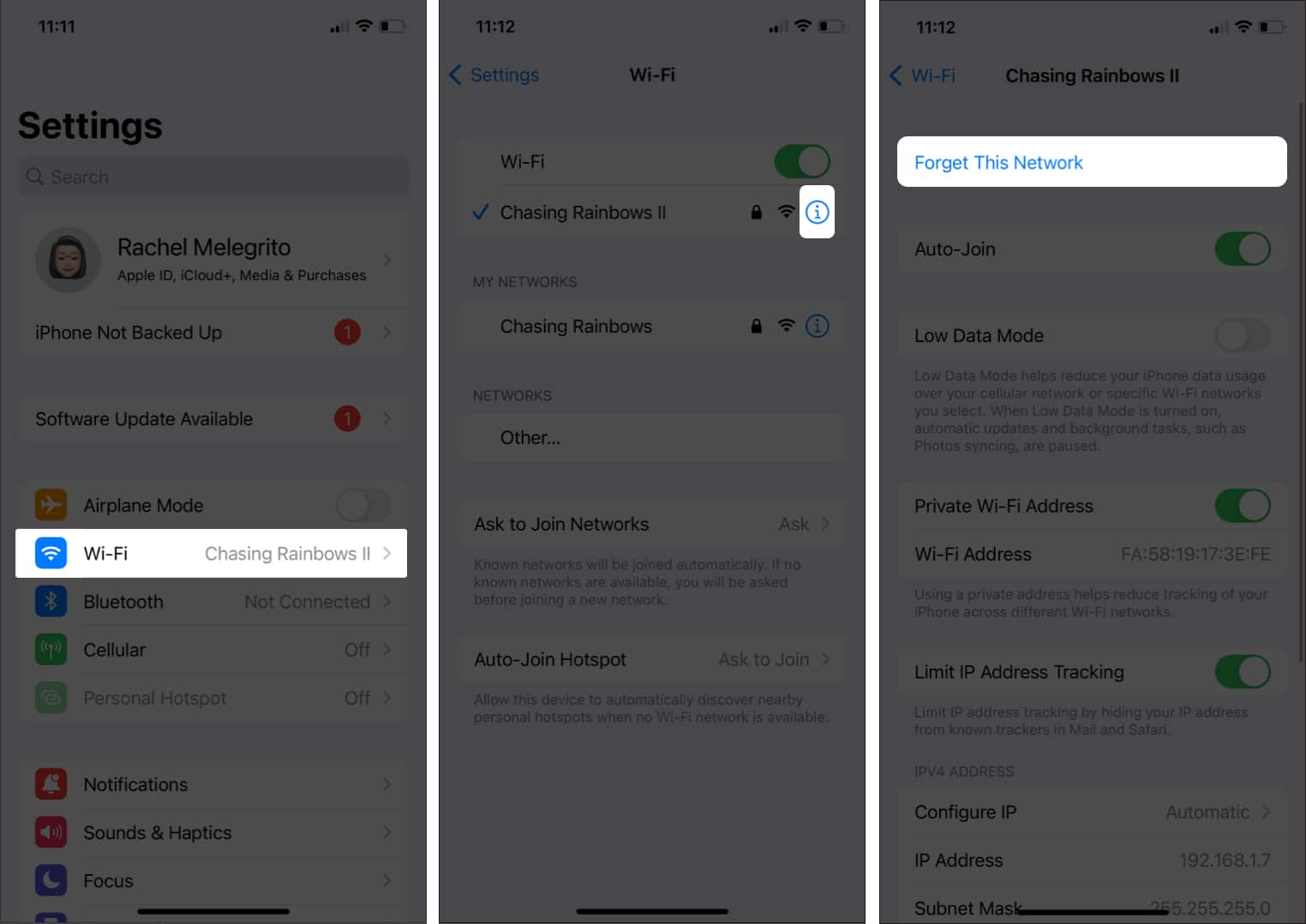
Βεβαιωθείτε ότι γνωρίζετε τον κωδικό πρόσβασης πριν ξεχάσετε το δίκτυο.
Επιτρέψτε στο App Store να χρησιμοποιεί σύνδεση δεδομένων
Εάν χρησιμοποιείτε σύνδεση δεδομένων κινητής τηλεφωνίας, ενδέχεται να εμφανίζεται το σφάλμα “Δεν είναι δυνατή η σύνδεση στο App Store”, επειδή το App Store δεν επιτρέπεται να χρησιμοποιεί τη σύνδεση δεδομένων σας.
Για να το διορθώσετε, ανοίξτε τις Ρυθμίσεις → Κινητό και κάντε κύλιση στις εφαρμογές μέχρι να δείτε το App Store. Στη συνέχεια, αλλάξτε το διακόπτη δίπλα στο App Store. Αυτό επιτρέπει στην εφαρμογή να χρησιμοποιεί τα δεδομένα κινητής τηλεφωνίας σας για να εκτελεί ενέργειες όπως ενημερώσεις και λήψεις.
Κάντε επανεκκίνηση του δρομολογητή Wi-Fi
Είναι πιθανό το πρόβλημα να μην είναι το iPhone ή το iPad σας αλλά ο δρομολογητής σας. Ένας τρόπος για να το κάνετε αυτό είναι να αποκτήσετε πρόσβαση στη σελίδα ρυθμίσεων του δρομολογητή σας μέσω του προγράμματος περιήγησής σας στον ιστό—υποθέτοντας ότι έχετε δεδομένα κινητής τηλεφωνίας για να το κάνετε αυτό—και στη συνέχεια να επανεκκινήσετε τον δρομολογητή σας.
Ένας άλλος τρόπος είναι να ελέγξετε χειροκίνητα για λίγο φως αναμμένο και ότι δεν συμβαίνει άλλο ασυνήθιστο αναβοσβήσιμο. Εάν κάτι φαίνεται εκτός λειτουργίας, επανεκκινήστε το απενεργοποιώντας το για λίγα λεπτά πριν το ενεργοποιήσετε ξανά.
Θα πρέπει να καλέσετε τον πάροχο του δικτύου σας για να διορθώσει το πρόβλημα εάν το πρόβλημα παραμένει.
Αλλάξτε τις ρυθμίσεις DNS
Εάν εξακολουθείτε να μην μπορείτε να συνδεθείτε, δοκιμάστε να αλλάξετε τις ρυθμίσεις DNS.
Μεταβείτε στις Ρυθμίσεις → Wi-Fi και πατήστε στο εικονίδιο Περισσότερες πληροφορίες (i) δίπλα στο δίκτυο Wi-Fi που έχετε επιλέξει. Επιλέξτε Configure DNS και αλλάξτε το σε Manual. Διαγράψτε τον τρέχοντα διακομιστή DNS πατώντας το κόκκινο κουμπί και, στη συνέχεια, εισαγάγετε τα 8.8.8.8, 4.2.2.2 ή 144.144.144.144.
Επιστρέψτε στο App Store και δείτε εάν αυτό λύνει το πρόβλημα.
Δοκιμάστε ένα άλλο δίκτυο Wi-Fi
Όταν όλα τα άλλα αποτύχουν, δοκιμάστε ένα άλλο δίκτυο Wi-Fi και δείτε αν λειτουργεί. Είναι πιθανό το τρέχον δίκτυό σας Wi-Fi να έχει πιο αυστηρή διαμόρφωση από άλλα δίκτυα, εμποδίζοντάς σας να συνδεθείτε στο App Store. Ή μπορεί να είναι πολύ αδύναμο και ασταθές για χρήση.
4. Αναγκαστική έξοδος και επανεκκίνηση του App Store
Προσωρινές δυσλειτουργίες μπορεί επίσης να προκαλέσουν διακοπή λειτουργίας του App Store όπως κάθε άλλη εφαρμογή. Ο καλύτερος τρόπος για να το επιλύσετε αυτό είναι να κλείσετε αναγκαστικά την εφαρμογή και να την επανεκκινήσετε.
Για αναγκαστική έξοδο από την εφαρμογή, ανοίξτε το App Switcher, βρείτε το App Store και, στη συνέχεια, σύρετε προς τα επάνω. Ο τρόπος με τον οποίο μπορείτε να ανοίξετε το App Switcher ποικίλλει ανάλογα με το ακουστικό σας. Μόλις ολοκληρώσετε το κλείσιμο της εφαρμογής, επανεκκινήστε την.
5. Ενεργοποιήστε/απενεργοποιήστε τη λειτουργία πτήσης
Η λειτουργία αεροπλάνου είναι ένα άλλο μαγικό χάπι που επιλύει πολλά προβλήματα συνδεσιμότητας και δικτύου που μπορεί να έχει το iPhone ή το iPad σας. Πρέπει να αποκτήσετε πρόσβαση στο Κέντρο Ελέγχου για να το κάνετε αυτό.
Σε συσκευή με Face ID: Σύρετε προς τα κάτω από την επάνω δεξιά γωνία της οθόνης σας
Σε μια συσκευή με Touch ID: Σύρετε προς τα πάνω από το κάτω μέρος της οθόνης σας
Στη συνέχεια, πατήστε το εικονίδιο Λειτουργία αεροπλάνου. Περιμένετε ένα λεπτό πριν το πατήσετε ξανά για να το απενεργοποιήσετε. Επανεκκινήστε το App Store για να δείτε αν το κόλπο βοήθησε στην επίλυση του προβλήματος του App Store.

6. Εκκαθαρίστε την προσωρινή μνήμη του App Store
Εάν το App Store εξακολουθεί να μην λειτουργεί, δοκιμάστε να διαγράψετε την προσωρινή μνήμη του. Αυτό μπορεί να βοηθήσει στην κατάργηση προσωρινών αρχείων που μπορεί να προκαλούν το πρόβλημα. Όπως και άλλες εφαρμογές, οι μεγάλες γραμμές κώδικα λένε στο App Store πώς να λειτουργεί.
Τα προγράμματα λογισμικού χρησιμοποιούν μια «κρυφή μνήμη» για την αποθήκευση προσωρινών πληροφοριών. Εάν τα αποθηκευμένα δεδομένα καταστραφούν, ενδέχεται να προκληθούν απροσδόκητα προβλήματα, όπως η μη φόρτωση του App Store. Η διαγραφή αυτών των δεδομένων θα δώσει στην εφαρμογή μια νέα επαναφορά.
Για να το κάνετε αυτό, κατευθυνθείτε στην εφαρμογή και πατήστε οποιαδήποτε από τις καρτέλες στο κάτω μέρος της οθόνης 10 συνεχόμενες φορές γρήγορα. Δεν θα λάβετε καμία ειδοποίηση στην οθόνη σας που να λέει ότι η προσωρινή μνήμη του App Store έχει διαγραφεί.
Ανοίξτε το πρόγραμμα εναλλαγής εφαρμογών και κλείστε την εφαρμογή πριν την επανεκκινήσετε.
7. Ενημερώστε στο πιο πρόσφατο iOS ή iPadOS
Ένα ξεπερασμένο λειτουργικό σύστημα μπορεί να οδηγήσει σε πολλά σφάλματα, επομένως είναι καλή ιδέα να διατηρείτε το iPhone ή το iPad σας ενημερωμένο κάθε φορά που κυκλοφορεί μια νέα ενημέρωση. Η ενημέρωση του λογισμικού της συσκευής σας βοηθά στη διόρθωση σφαλμάτων και δυσλειτουργιών και το “Δεν είναι δυνατή η σύνδεση στο App Store” είναι ένα σφάλμα συστήματος στο iPhone ή το iPad σας.
Για να ενημερώσετε το λειτουργικό σύστημα της συσκευής σας:
- Μεταβείτε στις Ρυθμίσεις → Γενικά.
- Πατήστε Ενημέρωση λογισμικού. Η συσκευή σας θα ελέγξει για τυχόν διαθέσιμες ενημερώσεις που μπορεί να είναι διαθέσιμες για το iPhone ή το iPad σας. Εάν υπάρχει διαθέσιμη ενημέρωση, πατήστε Ενημέρωση και εγκατάσταση.

8. Αποσυνδεθείτε από το Apple ID και συνδεθείτε ξανά
Μερικές φορές, η αποσύνδεση από το Apple ID σας μπορεί να αντιμετωπίσει προβλήματα σε εφαρμογές που σχετίζονται με αυτό, όπως το Apple Music και το App Store.
Σημείωση: Προτού αποσυνδεθείτε από το Apple ID σας, βεβαιωθείτε ότι γνωρίζετε τον κωδικό πρόσβασης Apple ID σας. Να θυμάστε ότι το Apple ID σας είναι ο μόνος τρόπος πρόσβασης στις υπηρεσίες Apple και σε όλες τις συσκευές Apple σας.
Για να αποσυνδεθείτε, μεταβείτε στις Ρυθμίσεις και, στη συνέχεια, πατήστε το όνομά σας στην κορυφή. Κάντε κύλιση προς τα κάτω στο κάτω μέρος και πατήστε Έξοδος. Θα σας ζητηθεί ο κωδικός πρόσβασής σας για να επιβεβαιώσετε την ενέργειά σας.

Μετά από αυτό, επιστρέψτε στις Ρυθμίσεις για να συνδεθείτε ξανά.
9. Αποσυνδεθείτε από το App Store
Εάν η παραπάνω μέθοδος δεν λειτουργεί, ίσως θελήσετε να δοκιμάσετε μια παρόμοια μέθοδο που αποσυνδέει το App Store. Για να το κάνετε αυτό, μεταβείτε στις Ρυθμίσεις → [your profile] → Μέσα & Αγορές. Πατήστε Έξοδος και μετά συνδεθείτε ξανά.

10. Ενεργοποιήστε την τοποθεσία σας
Μερικές φορές, το App Store μπορεί να μην λειτουργεί τόσο ομαλά εάν η τοποθεσία σας είναι απενεργοποιημένη. Η ενεργοποίησή του μπορεί να το βοηθήσει να λειτουργήσει. Για να το κάνω αυτό:
- Μεταβείτε στις Ρυθμίσεις → Απόρρητο και ασφάλεια.
- Πατήστε Υπηρεσίες τοποθεσίας και ενεργοποιήστε το.

- Κάντε κύλιση προς τα κάτω και αναζητήστε το App Store και αλλάξτε το Ποτέ σε Ερώτηση την επόμενη φορά ή Όταν μοιράζομαι ή κατά τη χρήση της εφαρμογής.

11. Απενεργοποιήστε το VPN σας
Εάν έχετε VPN (εικονικό ιδιωτικό δίκτυο) στη συσκευή σας ή χρησιμοποιείτε εφαρμογές VPN, ίσως θελήσετε να το απενεργοποιήσετε για λίγο. Διαφορετικές χώρες έχουν διαφορετική πρόσβαση στο App Store.
Επομένως, εάν το VPN σας βρίσκεται σε διαφορετική χώρα από την τοποθεσία του App Store σας, μπορεί να εμποδίσει τη φόρτωση του App Store. Για να το απενεργοποιήσετε, μεταβείτε στις Ρυθμίσεις → Γενικά → Διαχείριση VPN και συσκευής. Πατήστε VPN και, στη συνέχεια, απενεργοποιήστε το.

12. Ελέγξτε τις ρυθμίσεις ώρας και ημερομηνίας
Είναι επίσης σημαντικό να ρυθμίσετε σωστά την ημερομηνία και την ώρα στο τηλέφωνό σας, καθώς αυτό απαιτείται για τη σύνδεση ορισμένων υπηρεσιών. Είναι σημαντικό η ημερομηνία και η ώρα της συσκευής σας να συγχρονίζονται με τη ζώνη ώρας της τοποθεσίας σας, ώστε να μπορεί να συνδεθεί το App Store.
Για να ελέγξετε τις ρυθμίσεις ημερομηνίας και ώρας, μεταβείτε στις Ρυθμίσεις → Γενικά → Ημερομηνία και ώρα. Βεβαιωθείτε ότι η επιλογή Set Automatically είναι ενεργοποιημένη.

13. Αναγκαστική επανεκκίνηση
Η αναγκαστική επανεκκίνηση είναι ένας άλλος τρόπος για να ανανεώσετε το iPhone ή το iPad σας. Αυτό μπορεί να βοηθήσει το App Store να φορτώσει σωστά, εάν δεν λειτουργεί λόγω ενός μικρού σφάλματος ή σφάλματος λογισμικού. Η επανεκκίνηση του iPhone ή του iPad σας μπορεί επίσης να λύσει ζητήματα που σχετίζονται με το δίκτυο ή το λογισμικό του.
Ο τρόπος αναγκαστικής επανεκκίνησης του iPhone ή του iPad εξαρτάται από το μοντέλο που διαθέτετε, επομένως φροντίστε να ελέγξετε τις οδηγίες για τη συσκευή σας. Αφού κάνετε αναγκαστική επανεκκίνηση, μπορείτε να ανοίξετε ξανά το App Store και να δείτε αν λειτουργεί
14. Επαναφέρετε τις ρυθμίσεις δικτύου
Η επαναφορά των ρυθμίσεων του δικτύου σας μπορεί επίσης να βοηθήσει στην επίλυση του ζητήματος “Δεν είναι δυνατή η σύνδεση στο App Store”. Αυτή η μέθοδος είναι επωφελής εάν έχετε δοκιμάσει όλες τις άλλες λύσεις αλλά τίποτα δεν λειτούργησε. Αυτή η μέθοδος διαγράφει μόνο τις ρυθμίσεις Wi-Fi και δικτύου κινητής τηλεφωνίας, αλλά δεν διαγράφει κανένα από τα δεδομένα σας.
Απλώς βεβαιωθείτε ότι γνωρίζετε όλους τους κωδικούς πρόσβασης πριν ξεκινήσετε, καθώς αυτό θα διαγράψει τυχόν υπάρχουσες ρυθμίσεις δικτύου. Για να επαναφέρετε τις ρυθμίσεις του δικτύου σας:
- Μεταβείτε στις Ρυθμίσεις → Γενικά → Μεταφορά ή Επαναφορά iPhone.
- Πατήστε Επαναφορά → Επαναφορά ρυθμίσεων δικτύου.
- Εισαγάγετε τον κωδικό πρόσβασής σας εάν χρειάζεται και επιλέξτε Επαναφορά ρυθμίσεων δικτύου ξανά.
- Τέλος, πατήστε ξανά Επαναφορά ρυθμίσεων δικτύου για να επιβεβαιώσετε την επαναφορά και να επανεκκινήσετε τη συσκευή σας.

Μόλις τελειώσετε, μπορείτε να ανοίξετε το App Store και να δείτε αν λειτουργεί. Εάν εξακολουθεί να μην λειτουργεί, μπορεί να θέλετε να επαναφέρετε το iPhone ή το iPad σας.
15. Επαναφορά δικτύου
Ρύθμιση Εάν τίποτα άλλο δεν λειτούργησε, η επαναφορά του iPhone στις εργοστασιακές ρυθμίσεις είναι η τελευταία λύση. Αν και απίθανο, το ζήτημα “Δεν είναι δυνατή η σύνδεση στο App Store” μπορεί να προκληθεί από βαθύτερα ζητήματα λογισμικού που μπορεί να διορθωθούν με επαναφορά εργοστασιακών ρυθμίσεων.
Ωστόσο, αυτό θα επαναφέρει τη συσκευή σας στην προεπιλεγμένη λειτουργία, επομένως φροντίστε να δημιουργήσετε αντίγραφα ασφαλείας των σημαντικών αρχείων σας πριν συνεχίσετε. Δείτε τι πρέπει να κάνετε για να επαναφέρετε τη συσκευή σας:
- Μεταβείτε στις Ρυθμίσεις → Γενικά → Μεταφορά ή Επαναφορά iPhone.
- Επιλέξτε Επαναφορά → Επαναφορά όλων των ρυθμίσεων.
- Εισαγάγετε τον κωδικό πρόσβασής σας για επιβεβαίωση.

Αφού ολοκληρωθεί η επαναφορά, η συσκευή σας θα επανεκκινήσει. Μόλις τελειώσετε, μπορείτε να δοκιμάσετε να συνδεθείτε ξανά στο App Store και να δείτε αν λειτουργεί.
Επικοινωνήστε με την Υποστήριξη της Apple
Εάν όλα τα άλλα αποτύχουν και καμία από τις παραπάνω λύσεις δεν λειτούργησε, ίσως χρειαστεί να επικοινωνήσετε με την Υποστήριξη της Apple για περαιτέρω βοήθεια. Μπορούν να ελέγξουν τον λογαριασμό σας και να βοηθήσουν στην αντιμετώπιση πιθανών προβλημάτων που εμποδίζουν τη φόρτωση του App Store.
Τυλίγοντας…
Η αδυναμία σύνδεσης στο App Store είναι ένα σφάλμα που μπορεί να προκύψει στο iPhone ή το iPad σας για διάφορους λόγους, όπως αδύναμη σύνδεση στο διαδίκτυο, ελαττωματικές ρυθμίσεις δικτύου, ενεργοποίηση VPN και άλλα. Εάν αντιμετωπίζετε αυτό το ζήτημα, δοκιμάστε τις παραπάνω λύσεις και ελπίζουμε ότι μία από αυτές θα λειτουργήσει για εσάς.
Ποιο λειτούργησε για εσάς; Ενημερώστε μας στα σχόλια παρακάτω. Μπορείτε επίσης να μοιραστείτε τυχόν άλλες συμβουλές ή κόλπα που λειτούργησαν για εσάς.
Διαβάστε περισσότερα:
- Πώς να αποκρύψετε τις αγορές App Store και iTunes στο Family Sharing
- Πώς να απενεργοποιήσετε την αυτόματη αναπαραγωγή βίντεο σε iPhone και iPad
- Λείπει το εικονίδιο του App Store σε iPhone ή iPad; Πώς να το διορθώσετε
- Πώς να εξαργυρώσετε τη δωροκάρτα App Store και iTunes











